Το ηχητικό σύστημα στο Linux είναι αξιοπρεπές, αλλά όχι τοκαλύτερος. Αυτός είναι ο λόγος για τον οποίο έχουμε αποφασίσει να ξεπεράσουμε ορισμένους τρόπους με τους οποίους μπορείτε να βελτιώσετε εύκολα τον ήχο Pulse Audio προσθέτοντας έναν ισοσταθμιστή σε όλο το σύστημα. Ο ευκολότερος τρόπος για να προσθέσετε έναν ισοσταθμιστή είναι να εγκαταστήσετε τον PulseAudio Equalizer σε Linux. Πρόκειται να καλύψουμε λεπτομερώς πώς μπορείτε να το εγκαταστήσετε και να προχωρήσετε με τους τρόπους με τους οποίους μπορείτε να διαχειριστείτε ευκολότερα το ηχητικό σύστημα Linux.
SPOILER ALERT: Μετακινηθείτε προς τα κάτω και παρακολουθήστε το εκπαιδευτικό βίντεο στο τέλος αυτού του άρθρου.
PulseAudio Ισοσταθμιστής σε Linux
Ένας πολύ καλός τρόπος για να βελτιώσετε την συνολική ποιότητα ήχουστο Linux είναι να εγκαταστήσετε έναν ισοσταθμιστή, ωστόσο ο ισοσταθμιστής που είναι ενσωματωμένος στο πρόγραμμα αναπαραγωγής μουσικής δεν είναι αρκετός. Αντίθετα, υπάρχει μια διαφορετική λύση: Pulse Audio Equalizer. Επιτρέπει στο χρήστη να έχει έναν ισοσταθμιστή σε όλο το σύστημα για όλους τους ήχους που εισέρχονται και εξέρχονται από το σύστημα. Αυτό σημαίνει ότι ανεξάρτητα από το τι ακούτε, είτε πρόκειται για μουσική, βίντεο ή ανθρώπινες φωνές, θα μπορείτε εύκολα να το τσιμπήσετε.
Η λειτουργία του ισοσταθμιστή είναι εύκολη, και αυτόξεκινά με την εγκατάσταση του στο σύστημα. Λόγω του ότι ο Pulse είναι ανοιχτός κώδικας, πολλά πρόσθετα και πρόσθετα έχουν αναπτυχθεί τα τελευταία χρόνια. Ο ισοσταθμιστής είναι πιθανώς ο χρησιμοποιούμενος. Ως αποτέλεσμα, πολλές διανομές του Linux επιλέγουν να το μεταφέρουν (σε κάποια μορφή ή άλλο). Δείτε πώς να το εγκαταστήσετε.
Ubuntu
sudo apt install pulseaudio-equalizer
Debian
sudo apt-get install pulseaudio-equalizer
Arch Linux
sudo pacman -S pulseaudio-equalizer
Μαλακό καπέλλο
sudo dnf install pulseaudio-equalizer
OpenSUSE
Η υπηρεσία κατασκευής του SUSE κάνει την εγκατάσταση του ισοσταθμιστή αρκετά εύκολη. Προχωρήστε σε αυτήν τη σελίδα και κάντε κλικ στο κουμπί εγκατάστασης 1 κλικ. Το λογισμικό υποστηρίζει όλες τις τρέχουσες εκδόσεις του ισοσταθμιστή.
Άλλα Linuxes
Δυστυχώς, δεν υπάρχει τίποτα που να εμποδίζειπηγαίου κώδικα για αυτό το plugin Pulse Audio. Ως αποτέλεσμα, θα πρέπει να κοιτάξετε σκληρά στην έκδοση του Linux για τον ισοσταθμιστή. Υπάρχουν κάποια αρχεία έργων στο Launchpad, τα οποία μπορούν να διαχωριστούν οι χρήστες, αλλά καλή τύχη. Αν θέλετε έναν καλό ισοσταθμιστή σε όλο το σύστημα, καλύτερα να χρησιμοποιήσετε μία από τις διανομές Linux που αναφέρονται παραπάνω.
Χρήση του ισοσταθμιστή

Αφού ο ισοσταθμιστής είναι στο σύστημα, απλά ανοίξτετο μενού εφαρμογών σας και αναζητήστε "ισοσταθμιστή" ή "παλμικό ισοσταθμιστή ήχου" και ξεκινήστε το. Όταν ανοίξει, θα παρατηρήσετε ότι μοιάζει με οποιοδήποτε άλλο ισοσταθμιστή λογισμικού εκεί έξω. Ολοκληρώστε με ρυθμιστικά και προεπιλογές. Κάντε κλικ στο προεπιλεγμένο μενού και ταξινομήστε τις διαφορετικές ρυθμίσεις EQ. Αυτά μπορούν να αλλάξουν ανά πάσα στιγμή.
Για να ενεργοποιήσετε το EQ, επιλέξτε το πλαίσιο "EQ enabled". Επιπλέον, κάντε το EQ να τρέχει ανά πάσα στιγμή, επιλέγοντας το πλαίσιο "Διατήρηση ρυθμίσεων". Τέλος, κάντε κλικ στο κουμπί "Για προχωρημένους" για να αποκτήσετε πρόσβαση σε προχωρημένες ρυθμίσεις.
Σημείωση: όταν ένας χρήστης μετακινεί τα ρυθμιστικά πάνω και κάτω, η ετικέτα του EQ θα αλλάξει από το προεπιλεγμένο όνομα σε "προσαρμοσμένο". Αποθηκεύστε οποιαδήποτε προσαρμοσμένη προρύθμιση κάνοντας κλικ στην επιλογή "αποθήκευση προεπιλογής".
Γρήγορη παλμική συμβουλή ήχου
Με τον Equalizer εγκατεστημένο, το ήχο του LinuxΤο σύστημα είναι πολύ καλύτερο. Παρόλα αυτά, το Pulse Audio είναι ένα πολύ συγκεχυμένο εργαλείο και, όπως συμβαίνει, πολλοί χρήστες δεν γνωρίζουν πώς να το χειριστούν εύκολα. Γι 'αυτό, σε αυτή την ενότητα, πρόκειται να μιλήσουμε για ένα εργαλείο που μπορεί να εγκαταστήσει ο καθένας για να πάρει εύκολα τον έλεγχο του σύνθετου συστήματος ήχου Linux. Ξεκινά με την εγκατάσταση του εργαλείου Pavucontrol.
Είναι ένα γραφικό εργαλείο ελέγχου για το σύστημα ήχου Linux. Με αυτό, οι χρήστες μπορούν να κάνουν όλα τα πράγματα.
Ubuntu
sudo apt install pavucontrol
Debian
sudo apt-get install pavucontrol
Arch Linux
sudo pacman -S pavucontrol
Μαλακό καπέλλο
sudo dnf install pavucontrol
OpenSUSE
sudo zypper install pavucontrol
Άλλα Linuxes
Το εργαλείο Pavucontrol βρίσκεται εύκολα σε πολλές διανομές Linux με το όνομα πακέτου "pavucontrol". Ανοίξτε το διαχειριστή πακέτων σας και αναζητήστε αυτό, ή κάτι παρόμοιο όπως "έλεγχος ήχου παλμών".
Χρήση
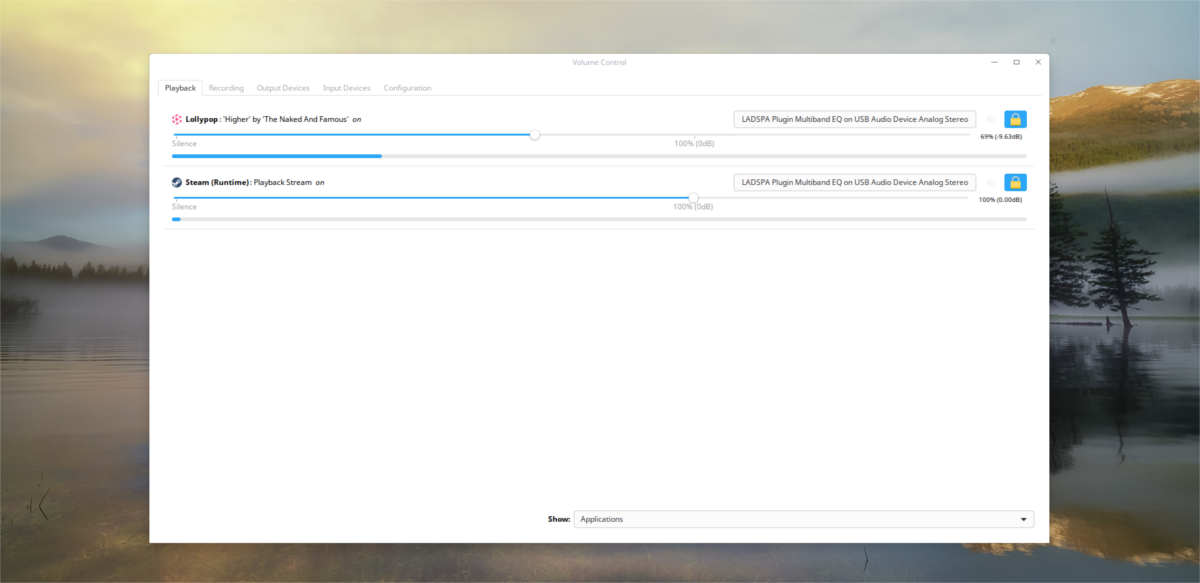
Μέσα στο Pavucontrol, υπάρχουν πέντε καρτέλες."Αναπαραγωγή", "εγγραφή", "συσκευές εξόδου", "συσκευές εισόδου" και "διαμόρφωση". Για να ξεκινήσετε, η καρτέλα αναπαραγωγής αντιπροσωπεύει οποιοδήποτε πρόγραμμα που χρησιμοποιεί το ηχητικό σύστημα παλμών. Ελέγξτε την ένταση της αναπαραγωγής κάθε προγράμματος σε αυτήν την καρτέλα.
Εάν έχετε πολλές συσκευές ήχου, επιλέξτε την ετικέτα συσκευής ήχου και κάντε κλικ για εναλλαγή σε άλλη συσκευή.
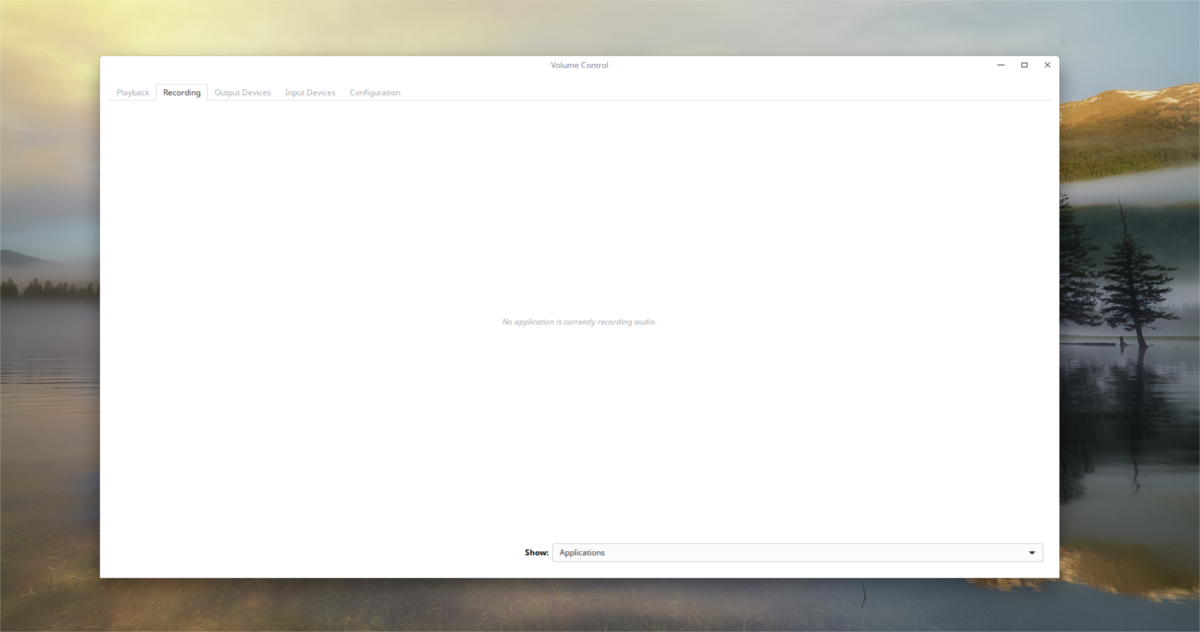
Στην καρτέλα εγγραφής, τα πράγματα είναι πολύ ταίδιο. Αντί να δείχνει την αναπαραγωγή, εμφανίζει όλα τα προγράμματα που εγγράφονται σήματα ήχου. Χρησιμοποιήστε τα ρυθμιστικά έντασης ήχου για να διαχειριστείτε πόσο δυνατός είναι ο όγκος εισόδου. Κάντε κλικ στην ετικέτα της συσκευής ήχου για να αλλάξετε τη συσκευή που χρησιμοποιεί η συσκευή Pulse για την εγγραφή σας.
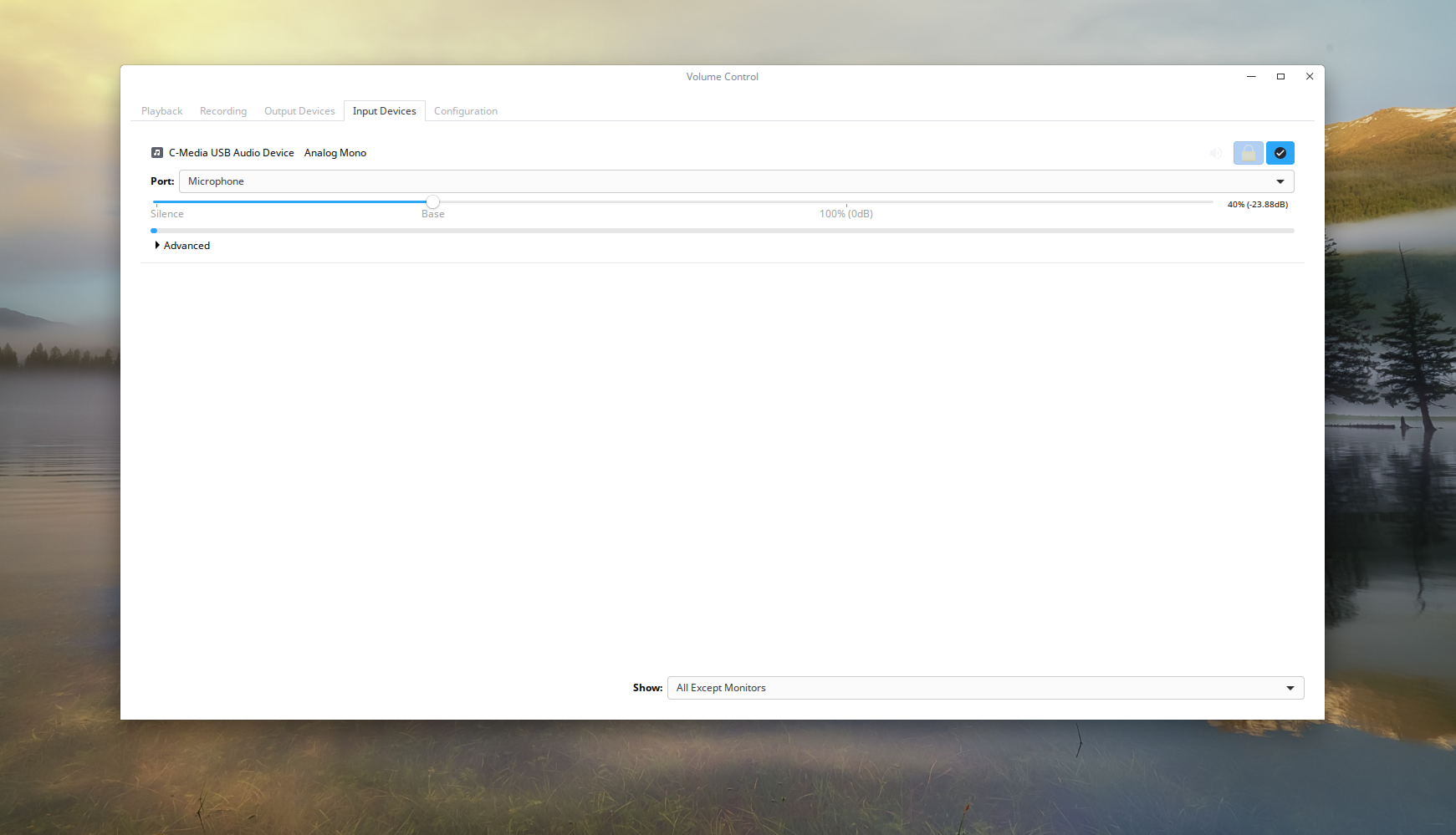
Η επόμενη καρτέλα είναι "συσκευές εισόδου". Αυτή η καρτέλα επιτρέπει στους χρήστες να διαχειρίζονται την ένταση του κάθε μεμονωμένου μικροφώνου και τη συσκευή που έχει ρυθμιστεί για εγγραφή.
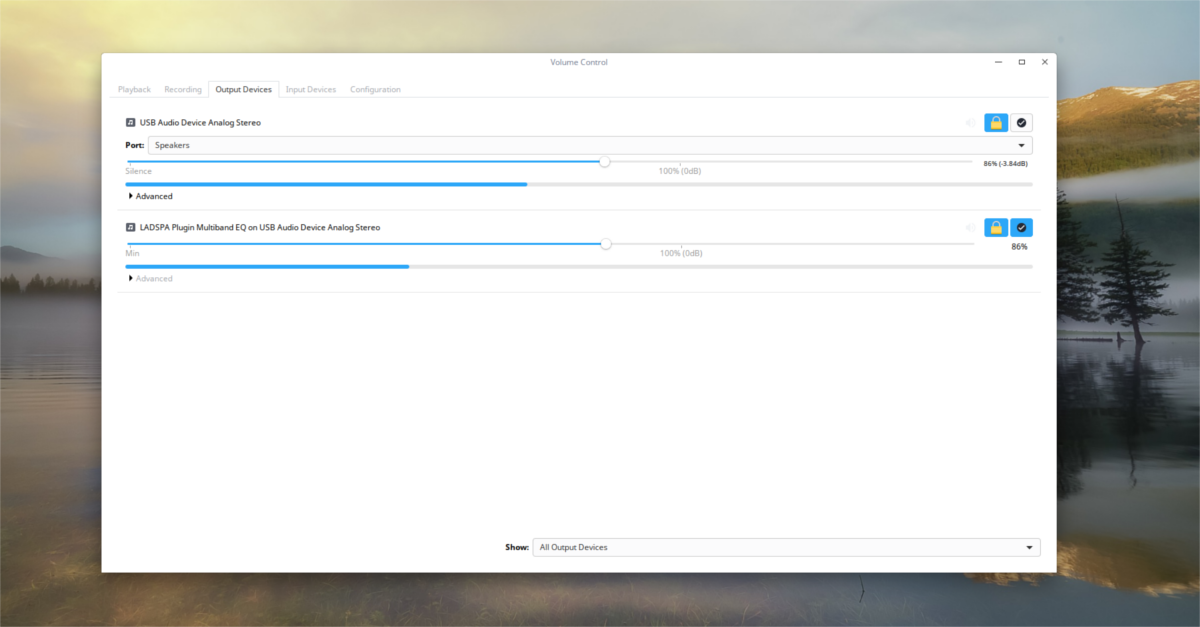
Η καρτέλα "εξόδου" είναι παρόμοια με την καρτέλα "είσοδος". Όπως και η ενότητα εισόδου, η έξοδος επιτρέπει στον χρήστη να διαχειρίζεται εύκολα την ένταση των συσκευών αναπαραγωγής ξεχωριστά.
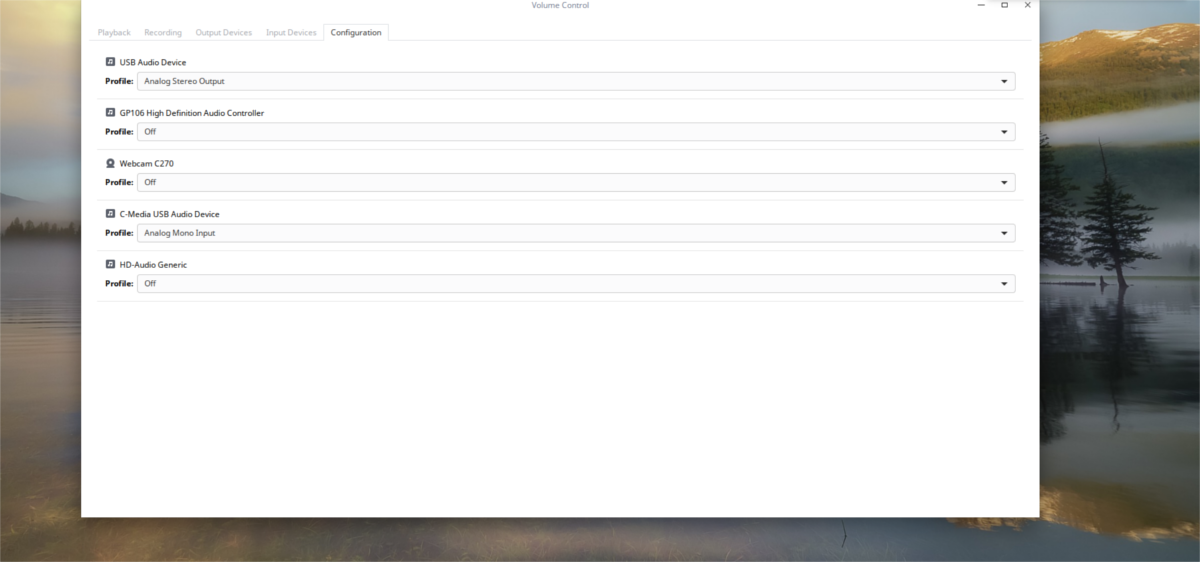
Τέλος, η ενότητα διαμόρφωσης εμφανίζει όλα τατον εξοπλισμό ήχου. Σε αυτήν την ενότητα, οι χρήστες μπορούν να ενεργοποιήσουν και να απενεργοποιήσουν εύκολα μεμονωμένα ηχεία, μικρόφωνα και άλλα. Για να ορίσετε μια συσκευή ως προεπιλογή, κάντε κλικ στο κουμπί "Εφεδρικό κουμπί". Κάνοντας αυτό κάνει αυτή την συσκευή ήχου προεπιλογή, πάνω από όλα τα άλλα.
συμπέρασμα
Το ηχητικό σύστημα Pulse Audio είναι εδώ και καιρόεχθρός της κοινότητας του Linux. Για χρόνια, οι χρήστες μάχονται μαζί του και καταπολεμούν το ηχητικό σύστημα μόνο για να αποκτήσουν αξιοπρεπή ήχο στο Linux. 13 χρόνια αργότερα, είναι πολύ λιγότερο επιρρεπείς στη συντριβή και συνολικά είναι ένα καλό σύστημα.






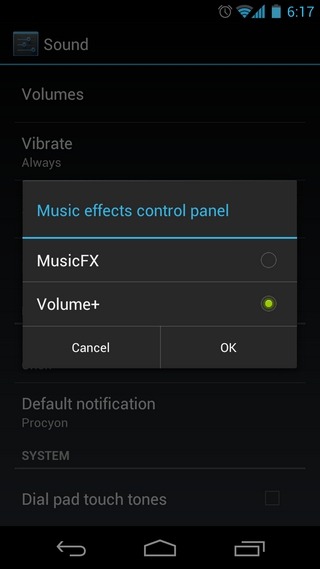






Σχόλια